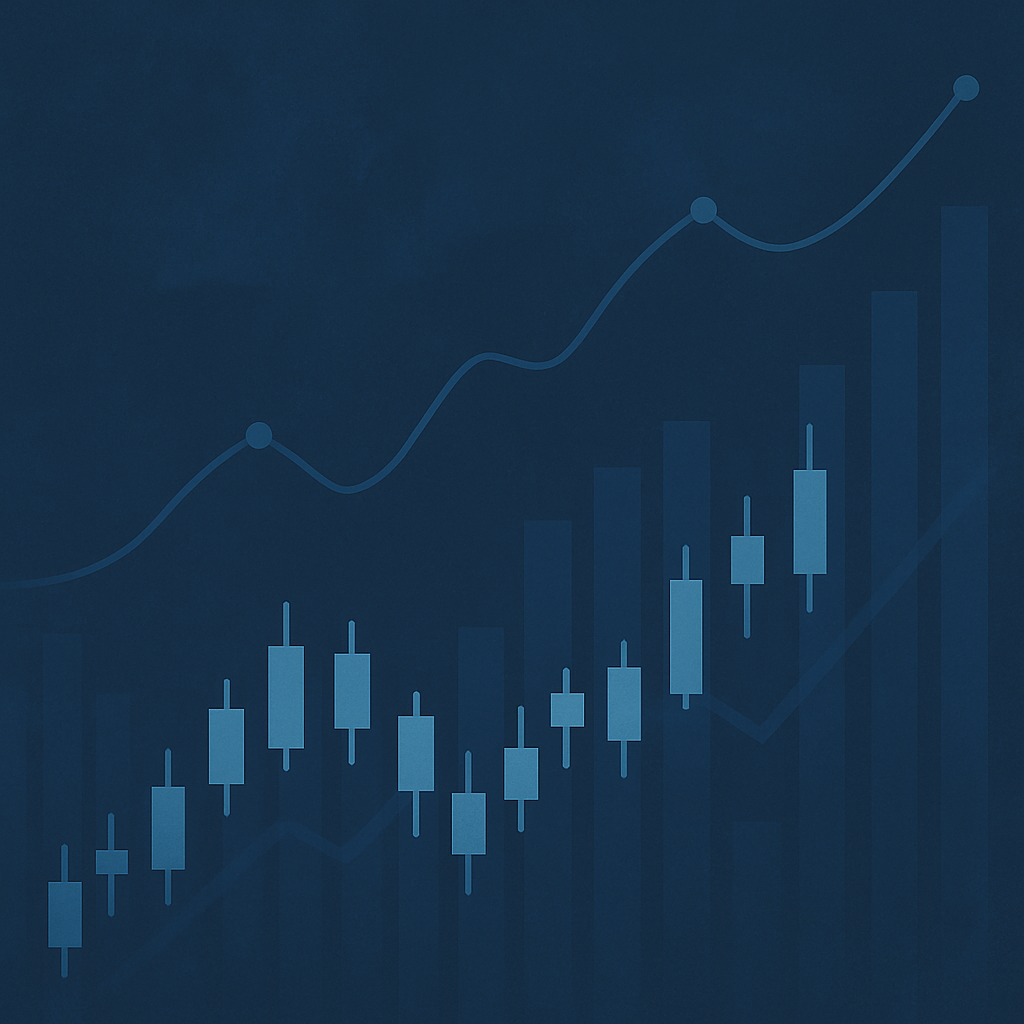TokenPocket Wallet is een multi-chain crypto wallet die een gateway is naar web3.
TokenPocket stelt gebruikers in staat om tokens op meerdere ketens te verzenden, ontvangen, kopen en uitwisselen. Gebruikers kunnen ook NFT opslaan en overdragen.
Met tokenPocket Wallet kunt u communiceren met gedecentraliseerde financiële apps (Defi), gedecentraliseerde uitwisselingen (DEX), niet-fungibele tokenmarkten (NFT) en games op ondersteunde blockchains.
Het is beschikbaar als browserextensie (voor Chrome, Brave, Firefox en Opera), mobiele applicatie (voor Android en iOS) en desktop applicatie.
TokenPocket ondersteunt harde portefeuilles zoals KeyPal, Ledger en Trezor.
Indice dei contenuti:
Hoe tokenPocket Wallet aanmaken?
Om TokenPocket Wallet te gebruiken, moet u de extensie, mobiele applicatie of desktopapplicatie downloaden.
Daarom moet u uw wallet-account aanmaken.
Het proces voor het maken van een account omvat het instellen van een nieuw wachtwoord en het maken van een back-up van de geheime herstelzin.
Passes om TokenPocket Wallet te maken en te gebruiken
- Download extensie/applicatie
- Klik op “Portemonnee maken“
- Wachtwoord instellen
- Back-up van de herstelzin
- Controleer de geheime herstelzin
- Usa TokenPocket
1. Download de extensie / applicatie
TokenPocket is beschikbaar als extensie voor Chrome, Brave, Firefox en Opera.
Het is ook beschikbaar als mobiele applicatie voor Android en iOS en als desktop applicatie.
Om TokenPocket Wallet te downloaden, moet u naar de tokenPocket-website gaan.
Kies een optie, mobiel of extensie en installeer deze.
2. Klik op “Create Wallet“
Na het voltooien van de download en installatie moet u de TokenPocket extensie openen.
Om de extensie in Chrome te openen, moet u op het pictogram “puzzel” in de rechterbovenhoek van uw webbrowser klikken.
Dan, ga naar TokenPocket en klik erop.
Nu ben je klaar om verbinding te maken met de blockchain. Klik op “Start“.
Klik daarom op “Portemonnee maken” omdat deze portemonnee nieuw voor u is.
3. Wachtwoord instellen
Als onderdeel van het proces voor het maken van de portemonnee wordt u gevraagd een wachtwoord in te stellen.
Stel een wachtwoord in met minimaal 8 tekens, samen met speciale tekens en cijfers.
Zo, klik op “Maken“.
Houd er rekening mee dat dit wachtwoord alleen voor het apparaat is dat u nu gebruikt. E wordt alleen opgeslagen op uw apparaat, niet op de server van TokenPocket.
Then, maak een back-up of onthoud uw wachtwoord. Hoe dan ook, u kunt uw wachtwoord opnieuw instellen als u het bent vergeten.
4. Maak een back-up van de herstelzin
Volgende, moet u een back-up maken van de geheime herstelzin.
De geheime herstelzin heeft volledige controle over uw portemonnee-account. E wordt niet opgeslagen op de wallet servers.
Since TokenPocket Wallet is een gedecentraliseerde / onbewaakte portemonnee, gebruikers zijn verantwoordelijk voor hun geheime herstelzin. Dit is wat niet-bewaring betekent.
Vanwege het niet-bewaarbezit van de portemonnee, moet u de geheime herstelzin veilig opslaan met best practices.
Na het instellen van het wachtwoord toont de webpagina instructies over de geheime herstelzin.
Van een lezing en klik op “Got it, next“.
De geheime herstelzin wordt nu weergegeven.
Annoteer het zorgvuldig op een stuk papier in plaats van het op te slaan in een digitaal formaat.
Klik na het maken van een back-up op “Volgende“.
5. Controleer de geheime herstelzin
In deze verificatiestap moet u de herstelzin in de juiste volgorde rangschikken door elk gegeven woord te selecteren.
Na het organiseren van de herstelzinnen in de juiste volgorde, moet u op “Bevestigen” klikken.
U hebt met succes uw TokenPocket Wallet-account gemaakt.
6. Gebruik TokenPocket
Nu kunt u TokenPocket gaan gebruiken met uw account.
Zoals eerder vermeld, kunt u ondersteunde tokens verzenden, ontvangen, kopen en ruilen. U kunt NFT ook overdragen en opslaan op ondersteunde netwerken.
Om over te schakelen naar een ander netwerk of een aangepast netwerk toe te voegen, moet u op het vervolgkeuzemenu “netwerk” in de linkerbovenhoek van de portemonnee klikken.
Om recente transacties te bekijken, gaat u naar het tabblad “Geschiedenis“.
Om de tokenPocket Wallet te vergrendelen, moet u klikken op de “drie parallelle lijnen” in de rechterbovenhoek van de wallet-extensie. Klik daarom op “Block“.
Conclusion
Het installeren en aanmaken van een TokenPocket Wallet account is een eenvoudige taak.
Het instellen van het wachtwoord en het maken van een back-up van de seed phrase zijn de twee essentiële stappen bij het maken van uw TokenPocket-account.
Whoever heeft uw geheime herstelzin toegang tot al uw bronnen.
Moo vergeet daarom altijd niet om je seed phrase op meerdere fysieke plaatsen te bewaren om te voorkomen dat deze verloren gaat. Als je ze verliest, heeft niemand toegang tot je account, zelfs niet de ontwikkelaars van TokenPocket.
Oplettend voor phishing-aanvallen! In geen geval zal TokenPocket nooit om uw geheime herstelzin vragen.
Veelgestelde vragen
1. Welk netwerk ondersteunt TokenPocket?
TokenPocket ondersteunt alle grote ketens, zoals:
- Bitcoin
- Ethereum
- Intelligent Chain
- TRON
- HICO Chain
- Polygon
- Valanga
- WINDEx Chain
- KCC Main Network
- Link BitTorrent Chain
- Harmony
- GateChain
- Fantom
- Klaytn ·
- HALO Network
- Arbitrum
- Aurora
- Ethereum optimistisch
- Hoo Smart Chain
- Conflux eSpace
- PlatON Network
- Moonbeam Network
- Keten van gnosis